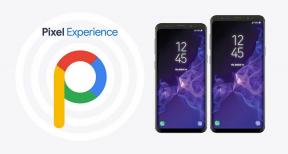Коригирайте Paint 3D Crashes при отваряне на Windows 10
разни / / August 05, 2021
Има страхотен софтуер, когато започнете да използвате Windows 10, Paint 3D. Това е доста по-напреднало от Ms paint, което често използваме традиционно, и следователно много потребители започнаха да използват Paint 3D.
Много потребители обаче се сблъскват с проблем, докато експортират своите проекти или дори в средата на използване на приложението, което се срива, докато вършите работата си.
Тъй като приложението Paint 3D започна да получава повече изисквания и ако случайно, ако някой от вас започне да получава някакъв проблем при срив, това може да бъде наистина провал в системата.

Съдържание
-
1 Коригирайте Paint 3D Crashes при отваряне на Windows 10
- 1.1 Fix 1: Нулирайте приложението си
- 1.2 Fix 2: Преинсталирайте Paint 3D
- 1.3 Fix 3: Отстраняване на неизправности в Windows 10
- 2 Заключение
Коригирайте Paint 3D Crashes при отваряне на Windows 10
Има няколко начина, по които можете да коригирате проблема си със срив в Windows 10. Ще ви кажа 3 най-подходящия начин да решите проблема си с Paint 3D при срив.
Fix 1: Нулирайте приложението си
По този метод можете да използвате повторно приложението си, както преди в предишни дни. Той ще нулира вашия Paint 3D като нов и най-вероятно може да реши проблема ви.
Етап 1: Натиснете бутона "Старт"

Стъпка 2: Настройка за търсене
Стъпка 3: Придвижете се до Приложения и функции

Стъпка 4: Изберете Paint 3D
Стъпка 5: Щракнете върху Нулиране
След това всички стъпки се опитват да използват повторно вашето приложение Paint 3D. Със сигурност ще ви помогне. Но да, вашите настройки, които сте направили досега в Paint 3D, също са нулирани, така че трябва да направите настройките отново.
Но все пак, ако смятате, че Paint 3D все още не работи добре, можете да потърсите друго решение.
Fix 2: Преинсталирайте Paint 3D
Да, можете да преинсталирате Paint 3D във вашия Windows 10. Просто трябва да следвате стъпките по-долу, за да преинсталирате своя Paint 3D.
Част 1: Деинсталирайте Paint 3D
Първо трябва да деинсталирате приложението Paint 3D от компютъра си.
Етап 1: Отворете настройката
Стъпка 2: Придвижете се до Приложения и функции
Стъпка 3: Прегледайте, за да рисувате 3D
Стъпка 4: Щракнете върху Деинсталиране на Paint 3D

След това вашият Paint 3D е деинсталиран успешно от вашия компютър.
Част 2: Инсталиране на Paint 3D отново
След деинсталирането на вашето приложение Paint 3D можете да го инсталирате отново, като използвате този метод.
Етап 1: Можете просто да кликнете върху това Рисувайте 3Dили можете да търсите Paint 3D в Microsoft App Store
Стъпка 2: Изберете Paint 3D
Стъпка 3: Кликнете върху Get

След това изчакайте малко, докато се инсталира на вашия компютър според вашата широколентова скорост и ще инсталира Paint 3D на вашия компютър.
Можете да изпробвате своя Paint 3D сега и въпреки това сте изправени пред тези сривове, след което можете да проверите и следващия Fix.
Fix 3: Отстраняване на неизправности в Windows 10
Така че, ако сте преминали през двете корекции с Paint 3D, но въпреки това нито един метод не е работил за вас, тогава това е проблем на вашия проблем с инсталирането на целостта. Така че трябва да влезете в някакъв по-технически начин и да отстраните проблема с вашия Windows 10.
Етап 1: Рестартирайте компютъра си с прозорец 10
Стъпка 2: Задръжте клавиша Shift и натиснете бутона за захранване или рестартиране в ъгъла.
Стъпка 3: След като компютърът се стартира, изберете Отстраняване на неизправности.
Стъпка 4: Кликнете върху Разширена опция
Стъпка 5: Изберете Настройки за стартиране
Стъпка 6: Кликнете върху Рестартиране
Сега, след това, компютърът ви се рестартира от себе си. Това също ще ви помогне да разрешите някои други проблеми, случващи се на вашия компютър.
Заключение
В горните корекции със сигурност ще свършите работата си. Сега, след това, вие знаете какво се случва във вашето приложение. Можете също да опитате с други приложения, ако те се държат по същия начин.
Понякога грешка в кода може да доведе до такъв тип проблеми във вашите компютри, така че трябва да поправите грешката си сами и там не е ракетна наука в горните поправки, които обикновено са доста лесни за следване и със сигурност ще ви помогнат да разрешите проблем.
Избор на редакторите:
- Как да конвертирате JPG в PNG в Paint 3D: Windows PC
- Създайте прозрачен фон с помощта на Paint 3D
- Как да получите класически стар диспечер на задачите от Windows 7 в Windows 10
- Как да създавате или добавяте подписи в Gmail - уеб, Android и iOS
- Вижте Чат и ръчни повишения, когато представяте в Microsoft Teams
Rahul е студент по компютърни науки с голям интерес в областта на технологиите и темите за криптовалута. Той прекарва по-голямата част от времето си или в писане, или в слушане на музика, или в пътувания до невиждани места. Той вярва, че шоколадът е решението на всичките му проблеми. Животът се случва и кафето помага.